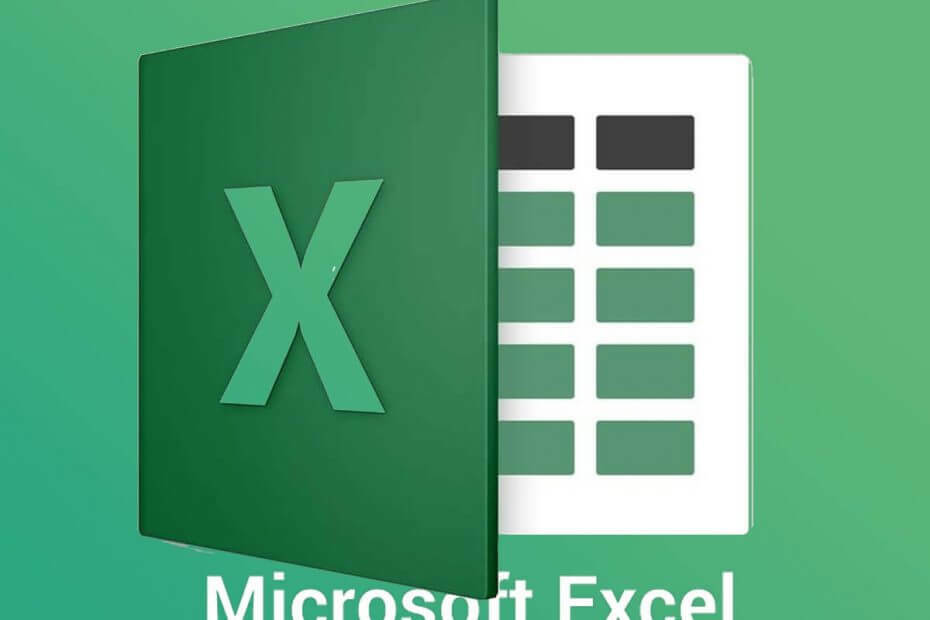
Ta programska oprema bo zagotovila, da bodo vaši gonilniki delovali in vas tako varovala pred pogostimi napakami računalnika in okvaro strojne opreme. Preverite vse svoje voznike zdaj v treh preprostih korakih:
- Prenesite DriverFix (preverjena datoteka za prenos).
- Kliknite Zaženite optično branje najti vse problematične gonilnike.
- Kliknite Posodobi gonilnike da dobite nove različice in se izognete sistemskim okvaram.
- DriverFix je prenesel 0 bralci ta mesec.
Ko v Excelu odprete več datotek, se te datoteke ne odprejo v ločenih oknih. Namesto tega lahko uporabniki preklapljajo med njimi s klikom na predogled sličic v sistemih Windows 10 opravilna vrstica.
Nekateri uporabniki pa bodo morda morali odpreti dva MS Excel datoteke v ločenih oknih, da si lahko ogledajo njihovo vsebino vzporedno. Tako lahko uporabniki v več oknih odprejo dve ali več Excelovih datotek.
Kako lahko v ločenih oknih odprem dve Excelovi datoteki?
1. Večkrat odprite Excel
- Aplikacijo Excel lahko večkrat odprete, da imate na namizju nekaj oken programa Excel. Če želite to narediti, kliknite ikono Excel, da odprete programsko opremo.
- Nato znova kliknite Excelovo ikono, da še enkrat odprete programsko opremo. Nato boste na namizju imeli dve okni programa Excel.
- Kliknite Obnovi navzdol gumbi na oknih.
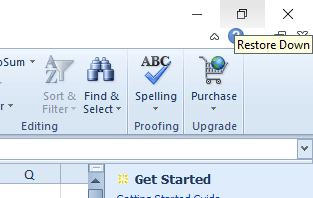
- Nato lahko eno okno povlečete levo od namizja, da zapolnite levo stran.
- Povlecite drugo okno na desni strani namizja, da zapolnite desno stran namizja, kot je prikazano neposredno spodaj.
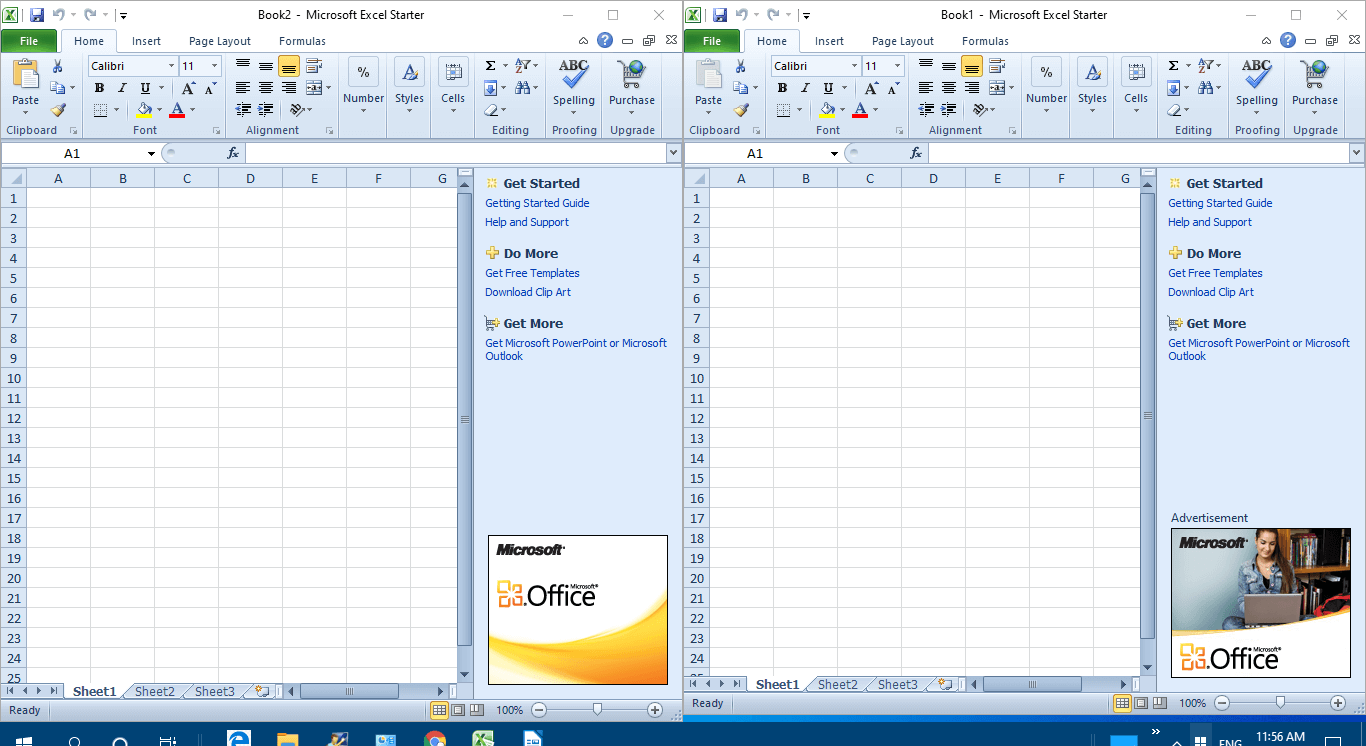
- Nato kliknite mapa > Odprto v obeh oknih, da v njih odprete preglednice.
2. Pritisnite tipko Shift
Druga okna Excel lahko odprete tudi tako, da pritisnete in držite Tipka Shift. Najprej odprite programsko opremo Excel. Nato pridržite tipko Shift in kliknite ikono Excelove opravilne vrstice. To bo odprlo drugo okno za aplikacijo, ki jo lahko uporabniki povlečejo na obe strani namizja, kot je opisano zgoraj.
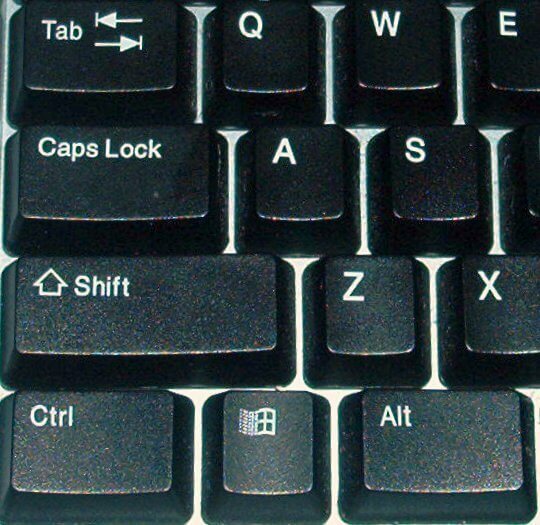
Tipka Shift ne deluje v sistemu Windows 10? Oglejte si ta priročnik in težavo odpravite v nekaj preprostih korakih.
3. Izberite možnost Pogled ob strani
- Uporabniki, ki uporabljajo polne različice Excela 2019-2007, lahko izberejo a Pogled drug ob drugem možnost primerjave dveh preglednic. Za to zaženite Excel.
- Kliknite mapa > Odprto da odprete nekaj preglednic.
- Izberite zavihek Pogled.
- Izberite Pogled drug ob drugem možnost v skupini Window.
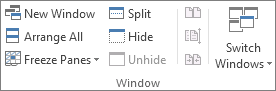
- Uporabniki lahko izberejo tudi Novo okno možnost odpiranja druge preglednice v ločenem oknu.
4. V jeziček Excel dodajte jeziček Office
Uporabniki lahko preglednice odprejo tudi v ločenih oknih s pripono Office Tab za Excel. To je dodatek za Excel za 29 USD, ki v Excel doda zavihke preglednic, uporabniki pa lahko preizkusijo enomesečni brezplačni preskus za Zavihek Office.
Po namestitvi tega dodatka bo Excel vključeval nadomestne zavihke za ločene preglednice. Nato lahko uporabniki z desno miškino tipko kliknejo zavihek preglednice in jo izberejo Odpri v novem oknu možnost kontekstnega menija.
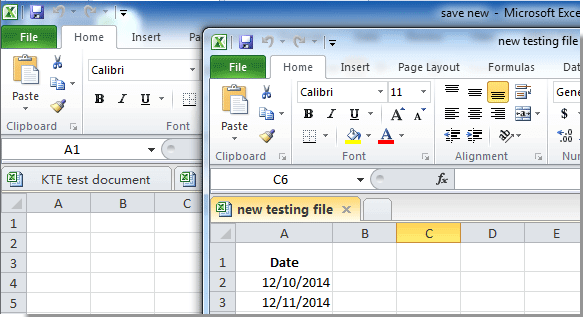
Torej obstaja nekaj načinov, kako lahko uporabniki odprejo Excelove preglednice v ločenih oknih. Nato lahko uporabniki povlečejo okna na levo in desno stran namizja Windows, da si ogledajo vsebino preglednic.
Vendar upoštevajte, da Windows XP in Vista ne vključujeta funkcije Windows Snap za urejanje oken na levi in desni strani namizja.
Če imate dodatna vprašanja ali predloge, se obrnite na spodnji odsek za komentarje.
POVEZANI IZDELKI, KI JIH MORATE OGLEDATI:
- Kako popraviti poškodovane datoteke Excel v sistemu Windows 10
- Datoteke Excel se ne bodo odprle po namestitvi posodobitve za Windows 10 Creators Update [Fix]
- Kako ustaviti Excel pri spreminjanju številk na datume
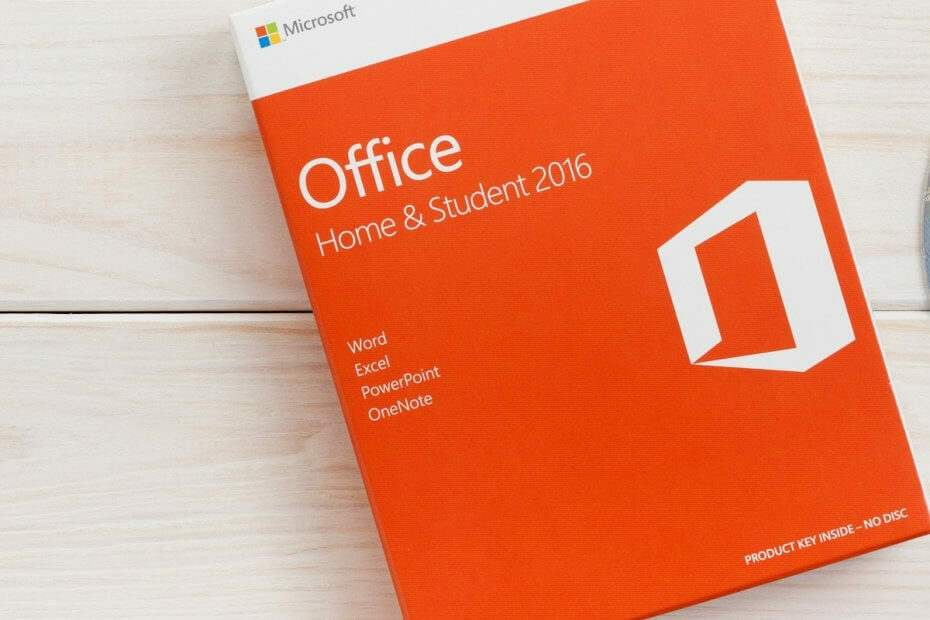
![Družina Microsoft 365 za Windows 10 in Mac [Pregled]](/f/790adba9a9c3746bcfd856da2f0b9d96.jpg?width=300&height=460)
